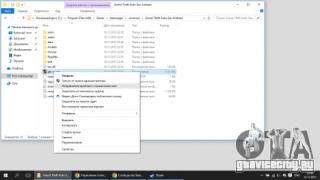Të përbashkëta
Cookies janë skedarë të vegjël teksti që serverët e uebit mund t'i vendosin në kompjuterin tuaj kur vizitoni faqen e tyre të internetit.
Cookies zakonisht përdoren për të ndihmuar faqet e internetit të kujtojnë dhe t'ju identifikojnë, dhe të ruajnë informacionin personal të shfletimit për atë sajt. Cookies mund të jenë gjithashtu të nevojshme për të gjurmuar sjelljen tuaj në burime të tjera që lidhen me atë kryesor.
Nëse nuk dini si t'i aktivizoni cookies në shfletuesin tuaj, ju lutemi referojuni udhëzuesit tonë më poshtë.
Pamjet e mëposhtme të ekranit do t'ju ndihmojnë të kuptoni në detaje cilësimet dhe të aktivizoni cookies në shfletuesin tuaj.
1. Klikoni butonin "Konfigurimi dhe menaxhimi"
Pasi të klikohet, do të hapet një menu me shumë opsione. Njëri prej tyre do të thirret "Cilësimet".
2. Zgjidhni një artikull të menysë "Cilësimet"
Do të shfaqet një dritare e re me konfigurime.
3. Kërkoni për cilësimet "Cookie".
Futni fjalën në kërkim "Biskotë"(kërkesa nuk është sensitive), do të shihni që Chrome fillon të ndryshojë përmbajtjen e faqes. Seksioni do të hapet "Privatësia dhe siguria" dhe seksioni që na nevojitet do të theksohet me të verdhë.
- Klikoni butonin "Cilësimet e përmbajtjes"
- Me tutje "Biskota"
4. Konfigurimi i parametrave të nevojshëm
Nëse keni nevojë të aktivizoni cookies në shfletuesin Google Chrome, zgjidhni opsionin e parë - "Lejo faqet që të ruajnë dhe lexojnë kukit (rekomandohet)". Kjo do t'i lejojë faqet e internetit të ruajnë kuki (dhe të dhëna të tjera) në kompjuterin tuaj për aq kohë sa e specifikojnë faqet e internetit.
Një alternativë ndaj këtij opsioni është të zgjidhni "Fshini të dhënat lokale kur mbyllni shfletuesin". Kjo do të lejojë që cookie-t e rregullta të funksionojnë (për shembull, hyrja në sajte me një emër përdoruesi dhe fjalëkalim), por sa herë që mbyllni dhe rihapni shfletuesin tuaj të internetit, do t'ju duhet të identifikoheni përsëri në sajt. Ky cilësim mund të ndihmojë gjithashtu në eliminimin e kompanive reklamuese që gjurmojnë sjelljen tuaj nëpër sajte.
Dhe sigurisht, nëse doni të çaktivizoni plotësisht Cookies, zgjidhni opsionin "Blloko kukit e palëve të treta".
Pas përfundimit të hapave, mund të mbyllni skedën e cilësimeve dhe këshillohet të rinisni shfletuesin për të aplikuar funksionet e specifikuara.
Ky udhëzues do t'ju ndihmojë të konfiguroni dhe aktivizoni saktë cookies në shfletuesin tuaj.
1. Zgjidhni menunë "Vegla".
Në Internet Explorer, "Tools" mund të gjendet në dy vende - kjo është menyja në krye të ekranit:
Ju gjithashtu mund të hapni cilësimet duke klikuar ikonën e ingranazhit në anën e djathtë të dritares së shfletuesit:
2. Zgjidhni "Opsionet e Internetit"
Mund ta hapni gjithashtu duke përdorur listën "Shërbimi", ose duke klikuar në ingranazhin dhe zgjidhni seksionin e cilësimeve që na duhen.
3. Zgjidhni seksionin "Privatësia".
Dritarja që do të shfaqet para jush do të ketë disa skeda, por ne duhet të zgjedhim një seksion "Konfidencialiteti", klikoni mbi të:
4. Aktivizo/Çaktivizo Cookies
Internet Explorer ka disa cilësime që mund të bllokojnë ose çaktivizojnë cookies.
Cilësimet e privatësisë kanë një rrëshqitës në krye të dritares që mund ta tërhiqni lart ose poshtë për të zgjedhur nivele të ndryshme sigurie.
Ndërsa e rrëshqitni këtë panel lart ose poshtë, në të djathtë do të vini re një përshkrim të detajuar të çdo niveli sigurie të ofruar.
Ai ndryshon nga "blloko të gjitha kukit" përpara "pranoni të gjitha kukit". Vlera e paracaktuar është "Mesatare", i cili vendos një ekuilibër midis përdorimit të saktë të cookies dhe një kufizimi të rëndësishëm kundër rrjedhjes së të dhënave konfidenciale rreth vizitave në sajte të tjera.
Në përgjithësi, nëse keni probleme me përdorimin e sajteve të caktuara për shkak se cilësimet tuaja të "Cookie" janë ndryshuar, mënyra më e lehtë për ta rregulluar është thjesht të rivendosni cilësimet në parazgjedhje.

Kjo është e gjitha, tani kukit tuaj në Internet Explorer janë aktivizuar dhe konfiguruar saktë.
Cookies në shfletuesin e Internetit Mozilla Firefox janë të dobishëm, por në të njëjtën kohë, grumbullojnë skedarë me lloje të ndryshme informacioni që privojnë përdoruesin nga anonimiteti në internet. Pak më shumë për përfitimet e skedarëve dhe disavantazhet e ruajtjes së tyre:
Përfitimet e biskotave
- Falë të dhënave të cookie-ve dixhitale, procesi i shfletimit në ueb është thjeshtuar;
- Koha që duhet për të hapur një faqe interneti më herët është zvogëluar;
- Autorizimi në rrjetet sociale ose aplikacionet me një llogari personale bëhet automatik.
Dëmi dhe rreziku i biskotave
Një numër i madh i kukive të grumbulluara në të mund të çojë në një ulje të performancës së një kompjuteri personal;
Të dhënat e cookie-ve të përgjuara nga palët e treta mund të përmbajnë malware dhe viruse;
Ndjekja e aktivitetit të përdoruesve në rrjetin global nga kompanitë reklamuese me imponimin e mëvonshëm të produkteve të tyre;
Mbledhja e informacionit konfidencial rreth përdoruesit me shitje të mëtejshme tek palët e treta.
Sado të dobishme të jenë cookie-t, ju duhet t'i hiqni qafe ato herë pas here. në motorin popullor të kërkimit Mozilla Firefox dhe mund të mbroni të dhënat tuaja personale duke lexuar përmbajtjen nga artikulli vijues - "si të pastroni cookie-t e Firefox".
Menaxhimi i cookies në shfletuesin Mozilla është shumë i thjeshtë. Perceptimi i cilësimeve është i disponueshëm për përdoruesit e çdo niveli. Një përdorues i shfletuesit të internetit mund të aktivizojë ose çaktivizojë skedarët e skedarëve në Firefox në çdo kohë. Ekzistojnë opsione të ndryshme për rregullimin e cilësimeve për ruajtjen e cookies.
Për të bërë ndryshime të caktuara në shfletuesin e tij, përdoruesi duhet të kryejë disa manipulime në menunë e cilësimeve të shfletuesit.
Në këndin e sipërm në anën e djathtë të shfletuesit, duhet të klikoni butonin përkatës dhe më pas zgjidhni ikonën "Cilësimet".
Në faqen e re të motorit të kërkimit "Privacy" që hapet (lidhja në shiritin e adresave = about:preferences#privacy), në artikullin "Firefox History", mund të zgjidhni një nga opsionet, përkatësisht atë ku cilësimet e përdoruesit do të përdoret për të ruajtur historikun e vizitave në faqe.

Në këtë seksion, përdoruesi mund të lejojë skedarët e skedarëve në Mozilla dhe t'i konfigurojë ato që të fshihen automatikisht duke zgjedhur opsionin për të pranuar skedarë skedarësh nga sajtet. Përkatësisht, ju mund të zgjidhni manipulimet e mëposhtme:
Prano cookie nga faqet e palëve të treta - "Gjithmonë / Nga të vizituara / Asnjëherë"
Ruani cookies - "Deri sa të skadojnë ose derisa përdoruesi të mbyllë Firefox-in"
Fshini të gjithë historikun kur mbyllni shfletuesin Mozilla Firefox (Duke klikuar në butonin "Opsionet...", mund të zgjidhni llojin e të dhënave që do të fshihen automatikisht).

Duke përdorur butonat "Përjashtimet..." dhe "Trego skedarët e skedarëve...", mund të krijoni cilësime personale për fshirjen e skedarëve të veçantë ose të gjitha njëherësh.
Përmbledhje: "Për të ruajtur funksionalitetin e kompjuterit personal të përdoruesit dhe për të rritur sigurinë e të dhënave personale, pastrimi i cookies duhet të jetë i rregullt ose i konfiguruar për të fshirë automatikisht të gjitha objektet, përveç atyre të nevojshme."
Cookies marrin një rap të keq për t'i ndihmuar kompanitë të na gjurmojnë në internet dhe të shërbejnë reklama ndërhyrëse, por ato janë gjithashtu një komponent thelbësor i funksionimit të shumë faqeve të internetit moderne. Pa to, do t'ju duhet të shkruani emrin e përdoruesit dhe fjalëkalimin tuaj në çdo sajt sa herë që shkoni në një faqe të re.
Edhe pse kukit e palëve të treta ose gjurmuese mund të bllokohen për të parandaluar reklamimin e synuar, kukit e palëve të treta përdoren kryesisht për lehtësinë e përdoruesit. Ndërsa programi juaj antivirus mund të ngrejë zile alarmi, ata nuk janë viruse ose malware.
Shumica e shfletuesve përdorin cookie si parazgjedhje, dhe ne me siguri nuk do t'ju ofrojmë opsionin për të ruajtur ndonjë informacion personal nëse jeni duke përdorur një kompjuter publik ose të përbashkët. Nëse doni të dini se si të aktivizoni cookies, pavarësisht nga shfletuesi që përdorni, lexoni udhëzimet tona.
Si të aktivizoni cookies në Google Chrome?
Hapi 1. Hapni Chrome dhe klikoni ikonën e menusë me tre pika në këndin e sipërm djathtas.
Hapi 2. Prekni Cilësimet dhe lëvizni poshtë te butoni. Klikoni "Shtesë."
Hapi 3. Në kapitull "Konfidencialiteti dhe siguri" klikoni "Cilësimet e përmbajtjes".
Hapi 4. Në listën që shfaqet, klikoni "Biskota". Pastaj, nëse jeni gati, klikoni "Lejo që faqet të ruhen dhe lexoni cookies" për të aktivizuar cookie-t.

Nëse keni nevojë për më shumë cilësime të hollësishme, më poshtë në të njëjtën faqe mund të bllokoni dhe të lejoni skedarët e skedarëve për sajte të veçanta, si dhe të bllokoni kukit e palëve të treta në çdo faqe interneti.
Si të aktivizoni cookies në Mozilla Firefox?
Hapi 1. Klikoni ikonën e tre vijave horizontale në këndin e sipërm djathtas dhe më pas "Opsione".
Hapi 2. Klikoni "Konfidencialiteti Dhe siguri" Nga ana e majtë.

Hapi 3. Nën titullin "Histori" klikoni në dropdown pranë "Firefox" dhe zgjidhni "Përdor cilësimet e personalizuara për historikun."
Hapi 4. Nëse kjo nuk është bërë tashmë, ju lutemi kontrolloni kutinë. "Prano cookie nga faqet e internetit."

Nëse dëshironi t'i ndryshoni ato për një uebsajt të caktuar ose të zvogëloni përdorimin e kukive të palëve të treta, ju lutemi kontrolloni ose rregulloni opsionet e duhura në këtë meny.
Si të aktivizoni cookies në Microsoft Edge?
Hapi 1. Hapni shfletuesin Edge dhe klikoni ikonën me tre pika në këndin e sipërm djathtas.
Hapi 2. Klikoni "Cilësimet" në fund të listës.
Hapi 3. Klikoni butonin "Cilësimet shtesë".

Hapi 4. Lëvizni poshtë te titulli "Biskota" dhe nga menyja rënëse zgjidhni "Mos bllokoni cookies."

Si të aktivizoni cookies në Safari?
Hapi 1. Nisni Safari dhe klikoni ikonën e menysë "Safari" në këndin e sipërm të majtë.
Hapi 2. Klikoni "Cilësimet" dhe zgjidhni ikonën "Konfidencialiteti" në listën e menysë së sipërme. Ikona e saj është një dorë e sheshtë me pëllëmbën përballë përdoruesit.
Hapi 3. Pranë titullit "Cookies dhe faqe interneti" sigurohuni që opsioni të jetë i aktivizuar "Lejo gjithmonë".
Nëse dëshironi të aktivizoni të gjitha cookie-t përveç palëve të treta, zgjidhni "Lejo nga faqet e internetit që vizitoj". Nëse dëshironi të parandaloni ruajtjen e kukive veçmas nga aksesi në uebsajt, kontrolloni "Lejo vetëm në faqen aktuale të internetit".
Si të aktivizoni cookies në shfletuesin Opera?
Hapi 1. Klikoni ikonën e cilësimeve të thjeshta në këndin e sipërm të djathtë të panelit të shfletuesit.

Hapi 2. Lëvizni poshtë faqen dhe klikoni "Shko te cilësimet e shfletuesit" pranë ikonës.
Hapi 3. Klikoni "Konfidencialiteti dhe siguri" në menunë e majtë.

Hapi 4. lëvizni poshtë dhe nën titull "Biskota" sigurohuni që opsioni të jetë zgjedhur në listë "Lejo të dhënat lokale".

Nëse dëshironi opsione më të larmishme, mund t'i mbani skedarët e personalizimit derisa të përfundoni sesionin tuaj të shfletimit, të bllokoni vetëm skedarë të palëve të treta ose të zgjidhni se cilat sajte lejojnë skedarët e skedarëve.
Funksionimi i plotë i faqeve të internetit përcaktohet nga shumë parametra. Një prej tyre është mbështetja për cookies, ose aftësia për të përdorur të dhënat e krijuara nga faqet e internetit që ruhen në memorien e kompjuterit. Me fjalë të tjera, cookies janë skedarë teksti që përmbajnë informacion në lidhje me cilësimet personale të bëra në lloje të ndryshme të burimeve të internetit (dizajni, zona kohore, qyteti, etj.), si dhe për aktivitetin dhe vërtetimin e përdoruesit (hyrja në një llogari ). Ato thjeshtojnë shumë futjen e informacionit kur regjistroheni në faqet e internetit ose plotësoni formularë të tjerë.
Midis përdoruesve të World Wide Web, ekziston një mendim se aktivizimi i cookies mund të dëmtojë kompjuterin, si një virus, spyware ose malware. Kjo eshte e gabuar. Në vetvete, këta skedarë nuk mund të kryejnë asnjë veprim, duke qenë të dhëna të thjeshta teksti. Ato nuk e ngadalësojnë sistemin dhe nuk kërkojnë heqje sistematike; ato ruhen në memorien e kompjuterit derisa të skadojnë.
Shpesh, cookie-t aktivizohen si parazgjedhje në shfletues. Nëse ato janë të çaktivizuara, atëherë duhet të dini se si t'i aktivizoni vetë cookies në një shfletues të caktuar. Aktivizimi i mbështetjes së cookie-ve është i lehtë si për përdoruesit fillestarë ashtu edhe për përdoruesit me përvojë. Le të hedhim një vështrim më të afërt në veçoritë e aktivizimit të tyre në shfletuesit më të njohur.
Mbështetje për cookie në shfletuesin Internet Explorer
Shumë përdorues përdorin shfletuesin tradicional të Internet Explorer për të parë faqet. Për këtë program, nga versioni 6 dhe më i lartë, cookies mund të aktivizohen si më poshtë:
- në panelin e sipërm gjeni seksionin e menusë "Shërbimi";
- klikoni në rreshtin "Opsionet e Internetit";
- kaloni në skedën "Privatësia";
- klikoni në rreshtin "Avancuar";
- kontrolloni kutinë pranë "Shfuqizimi i përpunimit automatik të cookies";
- zgjidhni opsionin "Prano" në grupet "Cookies të palës së parë" dhe "Cookies të palës së tretë";
- konfirmoni ndryshimet e bëra duke klikuar butonin "Ok".

Ekziston një mënyrë më e lehtë për të aktivizuar cookies në Internet Explorer. Thjesht tërhiqni rrëshqitësin që ndodhet në të njëjtën skedë "Privacy", duke treguar nivelin e sigurisë kur punoni në rrjet dhe vendoseni në mesatare ose të ulët.
Aktivizimi i cookies në shfletuesin Mozilla Firefox
Një nga shfletuesit më të njohur është Mozilla Firefox. Përdoruesit që e përdorin atë për të shfletuar në ueb duhet të dinë se si të aktivizojnë cookies në të. Për ta bërë këtë do t'ju duhet:
Hapni seksionin "Mjetet";
. shkoni te nënseksioni "Cilësimet";
. në skedën "Privacy", gjeni linjën Firefox;
. në menunë që shfaqet, klikoni në artikullin "Do të kujtohet historia";
. ruani ndryshimet duke klikuar butonin "Ok".
Ekziston një mënyrë tjetër për të aktivizuar cookies në shfletuesin Mozilla Firefox. Për ta bërë këtë ju duhet:
Në dritaren "Cilësimet", klikoni në skedën "Privatësia";
. në bllokun "Historia" gjeni opsionin Firefox;
. në menunë që shfaqet nga lista e propozuar, zgjidhni artikullin "Do të përdorë cilësimet e ruajtjes së historisë tuaj";
. vendosni një shenjë në kutinë e kontrollit të rreshtit "Prano cookie nga faqet";
. vendosni vlerën "Gjithmonë" për parametrin "Prano kukit nga faqet e palëve të treta";
. në artikullin "Ruaj cookie", zgjidhni rreshtin "Deri sa të skadojnë";
. konfirmoni ndryshimet e bëra.
Aktivizimi i cookies në shfletuesin Opera
Përdoruesit shpesh preferojnë shfletuesin Opera, duke vlerësuar thjeshtësinë, komoditetin, sigurinë dhe historinë e tij njëzetvjeçare. Kur e përdorni, shpesh lind pyetja se si të aktivizoni cookies në Opera për të ruajtur informacionin në një PC.

Për ta bërë këtë, duhet të kryeni algoritmin e mëposhtëm të veprimeve:
Shkoni te menyja "Vegla";
. gjeni seksionin "Cilësimet";
. kaloni në skedën "Avancuar";
. Në menynë anësore, klikoni në linjën Cookies;
. aktivizoni opsionin "Prano cookies";
. ruani ndryshimet e bëra në cilësimet.

I shfaqur kohët e fundit, por tashmë duke fituar popullaritet në mesin e përdoruesve të World Wide Web, shfletuesi Google Chrome vjen gjithashtu me mbështetje për cookies, të aktivizuara si parazgjedhje. Nëse ka nevojë për t'i aktivizuar ato, do t'ju duhet:
Shkoni në menunë kryesore të shfletuesit duke klikuar në butonin që ndodhet pranë shiritit të adresave;
. hapni seksionin "Cilësimet";
. në skedën "Cilësimet", klikoni në rreshtin "Trego cilësimet shtesë";
. gjeni bllokun "Të dhënat personale" dhe klikoni në butonin "Cilësimet e përmbajtjes";
. shkoni te "Cookies";
. zgjidhni opsionin "Lejo ruajtjen e të dhënave lokale";
. Konfirmoni ndryshimin duke klikuar në butonin "U krye".
Si të aktivizoni cookies në shfletuesin Yandex?
Cilësimet e shfletuesit nga burimi popullor Yandex ju lejojnë të përcaktoni parametrat e përpunimit për cookies që vijnë nga faqe të ndryshme. Për të aktivizuar këtë veçori, do t'ju duhet:
Gjeni ikonën e ingranazhit të vendosur në këndin e sipërm të djathtë dhe klikoni mbi të me miun;
. në dritaren që hapet, zgjidhni seksionin "Cilësimet";
. Në fund, gjeni rreshtin "Trego cilësimet shtesë" dhe klikoni mbi të;
. shkoni te blloku "Mbrojtja e të dhënave personale";
. klikoni në butonin "Cilësimet e përmbajtjes";
. gjeni artikullin "Cookies";
. vendosni parametrat e nevojshëm ose zgjidhni veprimin "Prano të gjitha".
Aktivizimi i kukive në shfletuesit Safari dhe Android
Gjithnjë e më shumë, përdoruesit hyjnë në internet duke përdorur telefona inteligjentë dhe tabletë të bazuar në sistemet operative Android dhe iOS. Shfletuesit e tyre të integruar janë të pajisur me mbështetje për pranimin e cookies.
Në Safari (iPhone, iPad) për të aktivizuar cookies duhet:
Klikoni në ikonën e ingranazheve të vendosura në këndin e sipërm të djathtë;
. shkoni te seksioni "Cilësimet";
. kaloni në skedën "Siguria";
. Në seksionin "Prano Cookies", zgjidhni opsionin "Gjithmonë".

Në shfletuesit Android, për të aktivizuar cookie-t, duhet të:
Shtypni butonin "Menu";
. shkoni te seksioni "Cilësimet";
. Në skedën "Mbrojtja dhe Siguria", zgjidhni "Aktivizo cookies".
Kur i përgjigjeni pyetjes se si të aktivizoni cookies në shfletuesin tuaj, para së gjithash duhet të merrni parasysh veçoritë e programit që përdoret për të hyrë në rrjet. Nëse, pas aktivizimit të cookie-ve, ende shfaqet një mesazh se ato janë të çaktivizuara, duhet të provoni të pastroni cache-në dhe të fshini skedarët e përkohshëm në kompjuterin tuaj. Në shumicën e rasteve, hapa të tillë të thjeshtë ndihmojnë në zgjidhjen e problemit. Nëse pastrimi i memories dhe skedarëve të përkohshëm nuk ju ndihmon, duhet të kontrolloni nëse shfletuesi juaj mbështet cookie-t duke përdorur një shtesë Java.
Cookies janë një element i domosdoshëm që lehtëson shumë jetën e një përdoruesi të internetit dhe e bën punën e tij në internet sa më të përshtatshme. Ato sigurojnë funksionimin normal të faqeve të internetit dhe duhet të aktivizohen në cilësimet e shfletuesit tuaj.
Cookies janë një mjet i përshtatshëm, funksionimi i saktë i të cilit është konfiguruar në shfletues.
Mundësimi i një funksioni të tillë, dhe rrjedhimisht mbledhja dhe ruajtja e të dhënave të tilla, çon në një përshpejtim të konsiderueshëm të faqeve dhe një lehtësi më të madhe ndërveprimi në përgjithësi.
Detaje se çfarë janë cookies dhe si t'i aktivizoni ato në Yandex. Shfletuesi, lexoni materialin tonë.
Pse janë të nevojshme?
Çfarë janë cookies dhe për çfarë shërbejnë? Cookies janë të dhëna nga një faqe interneti që mblidhet nga shfletuesi.
Këto nuk janë të dhëna specifike, por fragmente të tyre.
Nëse aktivizohet, çdo herë që vizitoni një sajt, shfletuesi juaj mbledh pjesë të të dhënave rreth tij dhe i ruan ato në memorie.
Kur i njëjti sajt ngarkohet përsëri, shfletuesi i qaset këtyre të dhënave të ruajtura kur krijon dhe shfaq faqen.
Kjo bëhet për shumë qëllime, por çfarë përfitimi sjell kjo për një përdorues specifik?
- Në këtë mënyrë Autentifikimi dhe lidhja me sitin janë më të shpejta, e cila perceptohet subjektivisht si ngarkim më i shpejtë i faqes;
- Pamja e faqeve rikthehet më shpejt, që është veçanërisht e vërtetë për faqet me dizajn "të rëndë" me shumë shtresa që ngarkohen dobët dhe ngadalë;
- Është në cookies që fjalëkalimet dhe të dhënat tuaja për plotësimin automatik të formularëve ruhen, është falë tyre që nuk keni nevojë etj. kur hyni në faqe;
- Nëse ka probleme me shfaqjen e faqes, kufizime në aksesin në të ose probleme me ngarkimin, falë këtyre skedarëve ju mund të rivendosni dhe ngarkoni versionin e fundit të ruajtur të faqes.
Prandaj, aktivizimi i ruajtjes së të dhënave të tilla në shfletues është i nevojshëm për lehtësinë e përdorimit (natyrisht, nëse flasim për një kompjuter personal dhe jo për publik).
Si t'i përfshini ato në YaB
Ky funksion mund të çaktivizohet si parazgjedhje që nga momenti i instalimit në kompjuter.
Në disa raste, vetë faqet ofrojnë ta çaktivizojnë këtë funksion automatikisht për një qëllim ose një tjetër.
Ndonjëherë vetë shfletuesi e çaktivizon këtë veçori si rezultat i ndërprerjeve ose kur memoria është plot, në këtë rast duhet të ndizet përsëri.
Por si ta bëjmë këtë?
1 Klikoni në butonin me imazhin e tre shiritave, i cili ndodhet pranë ikonave të maksimizimit dhe mbylljes së dritares së shfletuesit;

2 Kur shtypni butonin, do të hapet një meny, gjeni artikullin Cilësimet në të dhe shkoni tek ajo.

4 Lëvizni në fund të faqes së cilësimeve derisa të shihni butonin Shfaq cilësimet e avancuara;
5 Klikoni mbi të;

6 Faqja poshtë do të hapet një menu shtesë;
7 Lëvizni poshtë te seksioni Te dhena Personale;

8 Klikoni butonin e cilësimeve të përmbajtjes në krye të këtij blloku;
9 Do të hapet një dritare e re në të cilën mund të bëni ndryshime në cilësimet e ruajtjes së të dhënave tuaja në shfletuesin tuaj;

10 Ju duhet të vendosni një shënues përballë mbishkrimit Lejo ruajtjen e të dhënave lokale(si në figurën 6);
11 Tani shtypni butonin Gati për të ruajtur ndryshimet që bëni;
12 Rinisni shfletuesin tuaj.
Cookies tani duhet të fillojnë të ruhen siç duhet. Informacioni juaj do të ruhet dhe faqja do të ngarkohet më shpejt.
Këshilla. Prandaj, nëse futni të dhëna personale ose vizitoni ndonjë, këshillohet që të kontrolloni nëse ky funksion është i çaktivizuar.
Sidomos nëse do të futni informacionin e llogarisë tuaj ose informacionin e pagesës (siç është numri i kartës së kreditit).
Fike
Siç u përmend më lart, çaktivizimi i cookies është i nevojshëm nëse keni nevojë të jepni të dhëna personale në çdo sajt nëse përdorni kompjuterin e dikujt tjetër ose publik.
Përveç kësaj, këshillohet ta bëni këtë në rastet kur nuk i besoni shumë ndonjë faqeje. Si të bllokoni mbledhjen e të dhënave të tilla:
- Përsëritni hapat një deri në nëntë, përfshirëse, nga lista e mësipërme;
- Vendosni një shënues përballë vijës Mos lejoni që sajtet të ruajnë të dhëna;

- Klikoni butonin Gati.
Pas rinisjes së shfletuesit, të dhënat nuk do të ruhen më.
Cilësime të tilla ruhen si kur rinisni shfletuesin ashtu edhe kur rindizni pajisjen; përveç kësaj, ato janë të vlefshme për seancën aktuale, domethënë mund t'i çaktivizoni menjëherë përpara se të futni informacionin personal.
Është e rëndësishme të mbani mend se këto cilësimet zbatohen vetëm për këtë shfletues specifik, dhe jo për kompjuterin.
Kufizimi i mbledhjes së të dhënave
Një mënyrë tjetër e preferuar për të kufizuar mbledhjen e të dhënave nëse jeni duke përdorur një kompjuter publik ose të dikujt tjetër është çaktivizimi i përkohshëm i funksionit të mbledhjes së kukive.
Kjo qasje do t'ju lejojë të çaktivizoni mbledhjen e të dhënave vetëm për kohëzgjatjen e sesionit aktual, domethënë, nuk do t'ju duhet të riaktivizoni mbledhjen, do t'ju duhet vetëm të mbyllni shfletuesin dhe/ose të fikni kompjuterin.
Për të kufizuar mbledhjen e të dhënave në këtë mënyrë, bëni sa më poshtë:
1 Përsëritni pikat një deri në nëntë të listës së dhënë në fillim të artikullit;
2 Në dritaren që hapet, vendosni një shënues në kutinë e zgjedhjes që thotë Lejo që të dhënat të ruhen vetëm për sesionin aktual;

3 Shtypni butonin Gati në këndin e poshtëm të djathtë të dritares.
Mos harroni se nuk mund të rindizni shfletuesin dhe të rindizni kompjuterin pas kësaj, pasi menjëherë pas rinisjes së shfletuesit, të gjitha cilësimet do të kthehen në gjendjen e rekomanduar (d.m.th., ata do të fillojnë të mbledhin përsëri cookie).
Kjo metodë është e mirë në rast kur duhet të futni të njëjtat të dhëna disa herë, për një periudhë relativisht të shkurtër kohe.
Përveç kësaj, kur përdorni këtë metodë, nuk ka nevojë të rifusni cilësimet dhe t'i ktheni ato në gjendjen e tyre origjinale (kur përdorni kompjuterin e dikujt tjetër) - Thjesht mbyllni shfletuesin.
Cilësimet shtesë
Siç mund ta shihni, në këtë dritare, në bllokun e komandave dhe cilësimeve në fjalë, ekziston një tjetër, i cili është mjaft i dobishëm si kur punoni në një kompjuter shtëpiak, ashtu edhe në një publik ose të dikujt tjetër.
Ky është një funksion Blloko të dhënat dhe kukit nga sajtet e palëve të treta.
Nëse kontrolloni kutinë e zgjedhjes pranë këtij artikulli, atëherë do të ruhen vetëm të dhënat, dhe jo ato që vendosin reklama ndërhyrëse, etj.

Vetëm poshtë listës së funksioneve kryesore në lidhje me cookies, ka një buton të quajtur Menaxhimi i përjashtimit.
Nëse klikoni mbi të, do të hapet një dritare e vogël në të cilën do të ketë një fushë për të futur adresën e faqes.
Fusni adresën e burimit për të cilin dëshironi të bëni një përjashtim (për shembull, lejoni që të mbledhë të dhëna, ndërsa për të gjitha adresat e tjera ky funksion është i çaktivizuar, ose anasjelltas).
Pasi të keni futur adresën e faqes, klikoni në butonin në të djathtë të fushës së hyrjes.
Do të hapet një meny me funksione në të cilën mund të zgjidhni se çfarë saktësisht të bëni me skedarët e skedarëve të kësaj faqeje - lejo mbledhjen, blloko mbledhjen ose lejo atë, por për një seancë.

Pas kësaj, klikoni në butonin e bërë dhe rinisni shfletuesin tuaj.
Përveç nëse keni zgjedhur opsionin e seancës së vetme.